Autor:
Mark Sanchez
Datum Stvaranja:
2 Siječanj 2021
Datum Ažuriranja:
1 Srpanj 2024

Sadržaj
Ako imate datoteku s nastavkom .exe (ili bilo koju datoteku općenito), možete napraviti instalacijsku datoteku (instalacijski program) za nju - jednostavno je i brzo. Opisana metoda namijenjena je korisnicima sustava Windows.
Koraci
 1 Pritisnite "Start" - "Run" i unesite iexpress.exe.
1 Pritisnite "Start" - "Run" i unesite iexpress.exe. 2 Ako imate .sed datoteku, u prozoru koji se otvori odaberite "Otvori postojeći SED"; u protivnom provjerite Stvori SED i kliknite Dalje.
2 Ako imate .sed datoteku, u prozoru koji se otvori odaberite "Otvori postojeći SED"; u protivnom provjerite Stvori SED i kliknite Dalje.- 3 Ovdje morate postaviti konačni cilj generirane datoteke.
- Ako želite da se datoteke ekstrahiraju u mapu koju je stvorio instalater, označite prvu opciju i kliknite "Dalje".

- Ako želite samo instalacijski program, provjerite srednju opciju i kliknite Dalje.

- Ne birajte zadnju opciju. Time će se stvoriti CAB datoteka, a ne instalacijska datoteka.

- Ako želite da se datoteke ekstrahiraju u mapu koju je stvorio instalater, označite prvu opciju i kliknite "Dalje".
 4 Unesite naziv instalacijske datoteke i kliknite "Dalje".
4 Unesite naziv instalacijske datoteke i kliknite "Dalje".- 5 Sada odaberite hoće li instalacijski program zatražiti korisničku potvrdu za instaliranje programa.
- Ako je tako, odaberite zadnju opciju, unesite tekst upita i kliknite Dalje.

- Ako nije (to jest, instalacija će započeti automatski), odaberite prvu opciju i kliknite Dalje.

- Ako je tako, odaberite zadnju opciju, unesite tekst upita i kliknite Dalje.
- 6 Sada odaberite hoće li korisnik prihvatiti uvjete licencnog ugovora (trebao bi biti u obliku .txt datoteke).
- Ako ne, odaberite prvu opciju i kliknite Dalje.

- Ako je tako, odaberite drugu opciju i kliknite Dalje.

- Ako ne, odaberite prvu opciju i kliknite Dalje.
 7 Sada odaberite datoteke koje želite dodati instalacijskom programu. Da biste to učinili, kliknite "Dodaj". Ako želite izbrisati dodanu datoteku, odaberite je i kliknite "Izbriši". Zatim kliknite Dalje.
7 Sada odaberite datoteke koje želite dodati instalacijskom programu. Da biste to učinili, kliknite "Dodaj". Ako želite izbrisati dodanu datoteku, odaberite je i kliknite "Izbriši". Zatim kliknite Dalje. - 8 Sada postavite parametre instalacijskog prozora.
- Ako želite da bude približno iste veličine kao prozor s porukom o pogrešci, odaberite prvu opciju i kliknite Dalje.
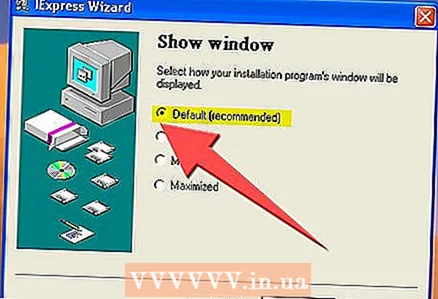
- Ako želite da prozor sjedi iza drugih prozora, odaberite drugu opciju i kliknite Dalje.
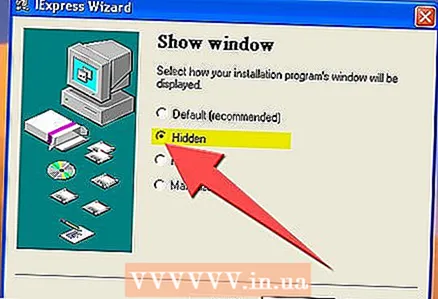
- Ako želite da prozor bude mali, odaberite treću opciju i kliknite Dalje.

- Ako želite instalaciju preko cijelog zaslona, odaberite zadnju opciju i kliknite Dalje.

- Ako želite da bude približno iste veličine kao prozor s porukom o pogrešci, odaberite prvu opciju i kliknite Dalje.
 9 Sada možete unijeti prikazanu poruku kada je instalacija dovršena, na primjer, „Instalacija je dovršena. Možete zatvoriti ovaj prozor. "
9 Sada možete unijeti prikazanu poruku kada je instalacija dovršena, na primjer, „Instalacija je dovršena. Možete zatvoriti ovaj prozor. " 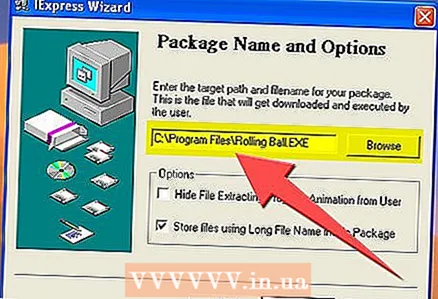 10 Sada odaberite mapu za spremanje stvorenog instalacijskog programa. Zatim kliknite Dalje.
10 Sada odaberite mapu za spremanje stvorenog instalacijskog programa. Zatim kliknite Dalje. 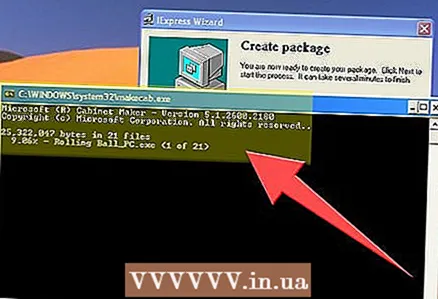 11 Nemojte zatvarati CMD izbornik - on će preuzeti potrebne datoteke i stvoriti instalacijsku datoteku.
11 Nemojte zatvarati CMD izbornik - on će preuzeti potrebne datoteke i stvoriti instalacijsku datoteku.
Upozorenja
- Instalacijska datoteka neće raditi na starijim računalima, Mac OS -u ili Linuxu.
- Nemojte dodavati previše datoteka ili vrlo veliku datoteku (na primjer, veličine 1 GB). To može dovesti do greške u stvaranju instalacijskog programa ili do pogrešaka tijekom instalacije programa.



